Zdroj: Software 602
Výpočty vzorců v tabulkovém procesoru 602Tab vám mohou usnadnit standardní tabulkové funkce. Není jich málo - najdete mezi nimi řadu funkcí:
- pro matematické aplikace
- pro práci s textovými řetězci
- speciální funkce statistické
- funkce pro zpracování logických dat
- funkce finanční
- funkce pro vyhledávání
- funkce pro práci s časem a kalendářním datem
- informační funkce
- funkce pro práci s databázemi
Vstupní branou do světa funkcí je dialog příkazu Funkci, který spustíte z menu Vložit. Dialog můžete také otevřít tlačítkem se symbolem f(x) z nástrojové lišty Úpravy.
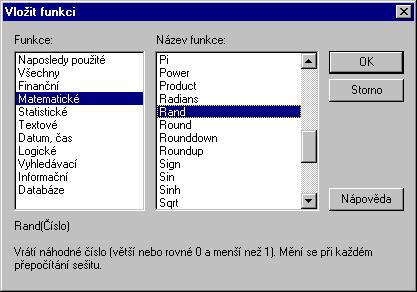
Sekce Funkce - Volič typu funkce. Položka Všechny zobrazí abecedně seřazený seznam funkcí bez ohledu na typ. Ostatní položky jsou určeny pro zúžení funkcí podle tématického výběru.
Sekce Název funkce - Seznam funkcí odpovídající volbě v sekci Funkce. Názvy jsou abecedně setříděny.
Sekce v dolní části dialogu - Stručná nápověda s popisem a ukázkou, jak správně zapsat všechny argumenty funkce pod ukazatelem sekce Název funkce.
Tlačítko Nápověda otevře okno s kontextovou nápovědou týkající se funkce pod ukazatelem sekce Název funkce. Zde najdete podrobnější popis funkce, pravidla pro její aplikaci a obvykle také jeden či více příkladů použití.
Výběrem hledané funkce a stiskem tlačítka OK se do vstupního pole listu 602Tab přenese název funkce včetně závorek pro zápis argumentů. Argumenty do závorek zapíšete sami - podle vaší volby to mohou být přímo zapsané konstanty, případně odkazy na buňky, pojmenované buňky i oblasti. Vkládáte-li funkci jako první položku vzorce, vloží se před ní automaticky znak „rovnítko“.
Podívejme se na jednoduchý příklad na výpočet úroků. Zadání zní: kolik korun musím uložit na 4% úrok, abych za 10 let měl 1000 Kč?
Úroky se zabývá funkce PV, která se zapisuje ve tvaru:
PV(Úrok; PočetObdobí; Splátka; BudoucíHodnota; Typ)
- Úrok - číslo nebo odkaz na buňku obsahující číselnou hodnotu, představující pevnou periodickou úrokovou míru (číslo větší než -1). My dosadíme zadaná 4 procenta.
- PočetObdobí - číslo nebo odkaz na buňku obsahující číselnou hodnotu, představující počet splátkových období (číslo větší než 0). V našem případě bude počet období 10, protože nás zajímá stav vkladu za deset let.
- Splátka - číslo nebo odkaz na buňku obsahující číselnou hodnotu, představující pravidelnou splátku. Náš vklad bude jednorázový, proto zde napíšeme nulu.
- BudoucíHodnota - číslo nebo odkaz na buňku obsahující číselnou hodnotu, představující budoucí hodnotu investice (tento argument je nepovinný, pokud není uveden nahradí se 0).
- Typ - hodnota se zadává 0, jestliže jsou splátky splatné na konci období nebo 1, jestliže jsou splátky splatné na začátku období. Je to nepovinný argument - pokud není uveden, dosadí se 0 splátky na konci období, což my využijeme v našem příkladu.
Celý zápis funkce bude ve tvaru:
=PV(4%; 10; 0; 10000)
Výsledkem je -6755,60. Znaménko „minus“ označuje, že se jedná o vklad - váš výdaj.
Jak by zápis funkce vypadal, kdybyste si kromě vkladu chtěli měsíčně spořit 200 Kč a za deset let mít uloženo 50 000 Kč? Argument Splátka byste museli zapsat jako -200*12, což představuje 12 měsíčních výdajů po 200 Kč. Celý zápis by vypadal:
=PV(4%; 10; -200*12; 10000)
a výsledek -14 312 by indikoval základní vklad 14 312 Kč.
Další modifikace zadání této funkce by mohlo znít: Budu si chtít v období 10 let vybírat měsíčně 2000 Kč. Kolik si musím uložit při 8% úroku? Zápis funkce bude:
=PV(8%/12; 10*12; 2000)
a výsledek -164 843 - je tedy zapotřebí uložit právě tolik korun.

Jako další příklad si ukážeme aplikaci funkce, kterou asi budete využívat poměrně často. Jedná se o funkci SUM pro výpočet součtu obsahu numerických buněk v oblasti.
Výchozí situaci ukazuje následující obrázek.
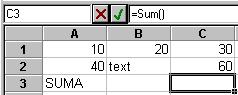
V šesti buňkách oblasti A1:C2 jsou čísla, která budete chtít sečíst. Textová konstanta v buňce B2 ukazuje, že sumační funkci lze použít i pro oblast s různými typy hodnot, sčítat se budou ovšem jen ty, které mají smysl. V buňce C3 je připravena matematická funkce Sum.
Do argumentu funkce můžete označení oblasti zapsat ručně:
=SUM(A1:C2)
Pohodlnější však bude, když bezprostředně po vložení „zárodku vzorce“ tahem myší označíte požadovanou oblast - příslušný odkaz se automaticky vloží do argumentu.
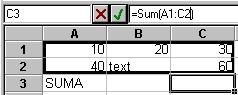
Aplikaci sumační funkce si můžete usnadnit použitím sumačního tlačítka na nástrojové liště.
Jeho stiskem můžete velice pohodlně sečíst obsah libovolné oblasti:
Při práci s funkcemi je zapotřebí pamatovat na dvě věci - jaký máte ve Windows nastaven desetinný symbol a jaký znak pro oddělovač položek v argumentu funkce. V české verzi to bývá znak „čárka“ pro desetinný oddělovač a „středník“ pro oddělovač položek. Ovšem pozor - nemusí to být pravidlem!
Kopírování stylů mezi dvěma dokumenty nebo šablonami
Zdroj: Microsoft ČR.
Pokud jste v dokumentu či šabloně aplikace Microsoft Word 97 či Word 2000 vytvořili styl, položku automatického textu, panel nástrojů nebo makro, které chcete využít v jiném dokumentu nebo šabloně, můžete je snadno zkopírovat. V nabídce Nástroje klepněte na příkaz Šablony a doplňky, klepněte na tlačítko Organizátor a potom vyberte příslušnou kartu.
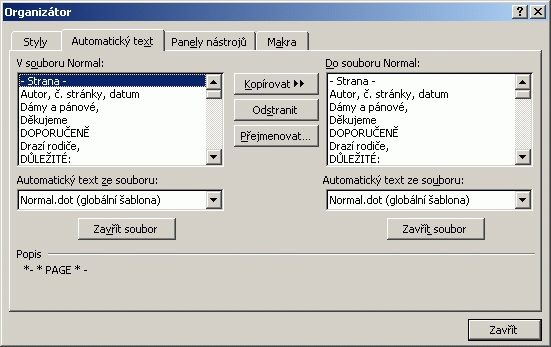
V případě potřeby zavřete dokument nebo šablonu v poli V souboru název_dokumentu a potom otevřete soubor, ze kterého chcete položku kopírovat. Totéž proveďte v poli Do souboru název_souboru, jen otevřete dokument nebo šablonu, do které chcete položku zkopírovat. Posunujte pole V souboru název_souboru dolů, dokud nenaleznete položku, kterou chcete zkopírovat. Klepněte na ni a potom klepněte na tlačítko Kopírovat. Položka bude přidána do druhého dokumentu či šablony.
Kontrast buněk při označení
Zdroj: Microsoft ČR.
Máte při označení výběru buněk problémy rozeznat vybranou oblast? Pokud potřebujete kvůli zhoršenému vidění změnit zobrazení výběru s vysokým kontrastem, můžete nastavit stínování výběru podle stylu aplikace Excel 97.
K přidání podklíče registru „HKEY_CURRENT_USER\Software\Microsoft\Office\9.0\Excel\Options\Options6“ jako hodnoty DWORD použijte program Editor registru (regedit.exe) a potom tento podklíč nastavte na desítkovou hodnotu 16.